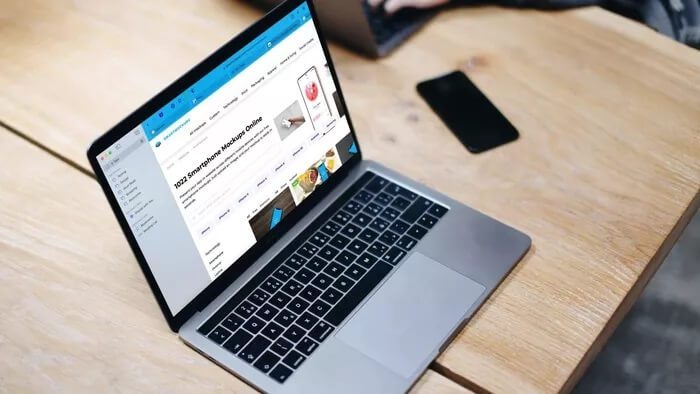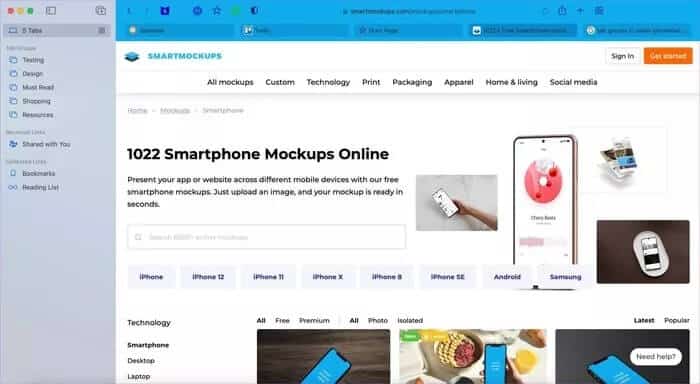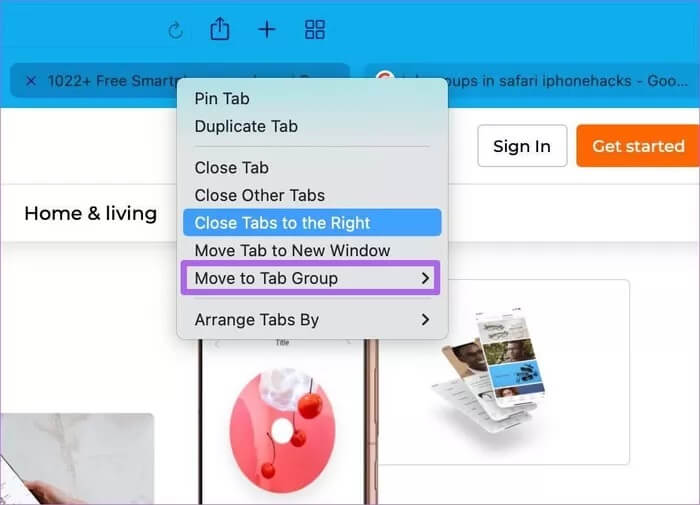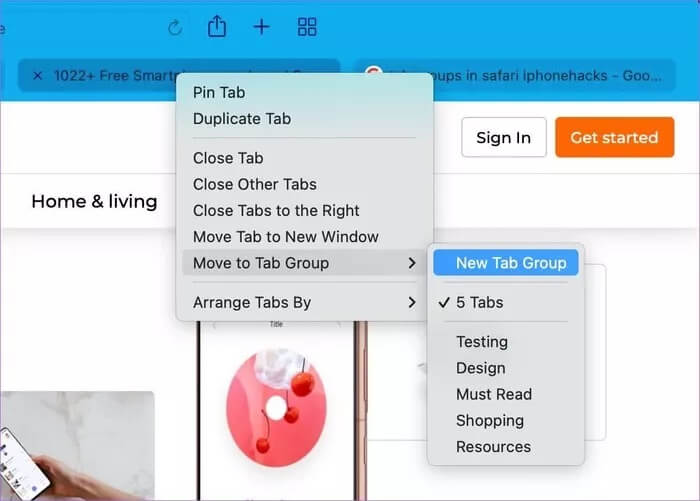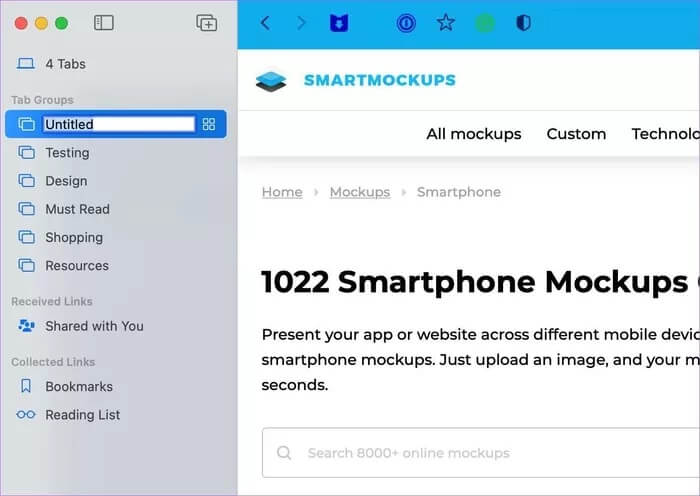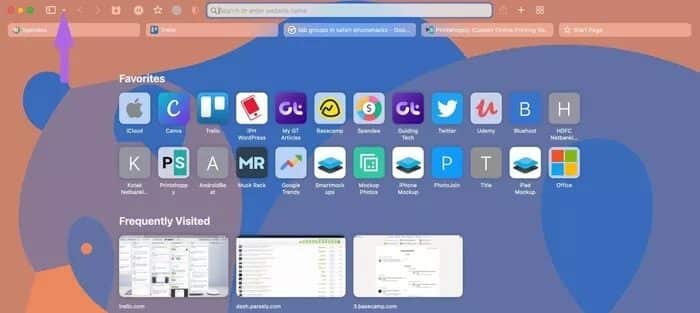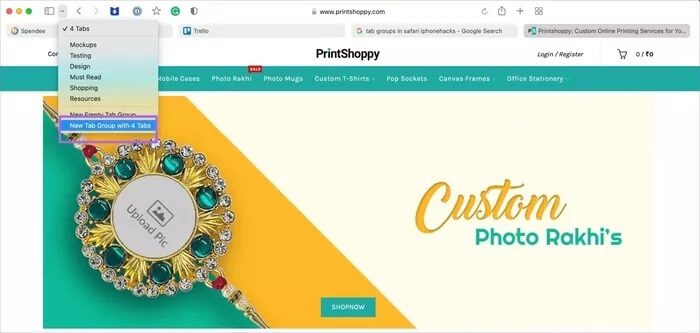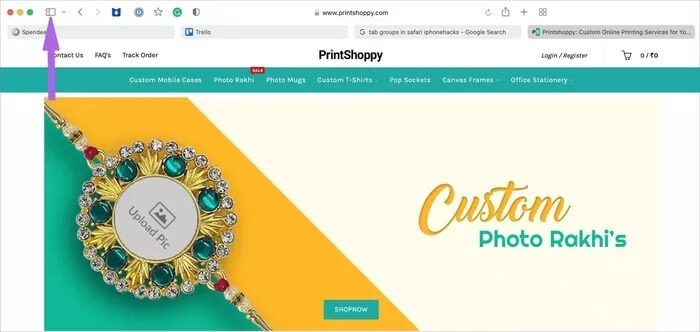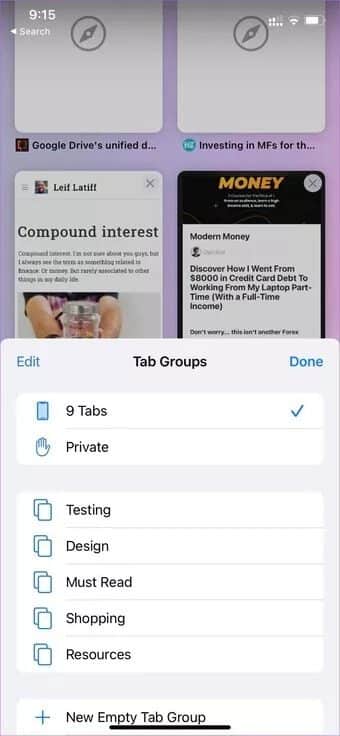So verwenden Sie Safari-Tab-Gruppen auf dem Mac
Mit jedem macOS-Update erfährt Safari große Änderungen. Beispielsweise kann Safari mit dem macOS Big Sur-Update Hintergrundbilder, einen Datenschutzbericht und mehr hinzufügen. macOS Monterey bietet jetzt ein verbessertes Design, neue Datenschutzfunktionen, Tab-Gruppen und eine einheitliche Tab-Leiste. Obwohl Tabs unterschiedlich sind, werfen wir einen Blick darauf, wie man Safari-Tab-Gruppen auf dem Mac verwendet.
Bevor wir zeigen, wie Sie Gruppenregisterkarten auf einem Mac verwenden, schauen wir uns Gruppen von Registerkarten in Safari an und warum Sie sie verwenden müssen.
WAS IST TAB-GRUPPEN IN SAFARI AUF MAC
Theoretisch sind Tab-Gruppen ähnlich wie bei Google Gruppen im Google Chrome-Browser. Aber die Umsetzung ist anders.
Registerkartengruppen sind nützlicher, wenn Sie mit Dutzenden von Registerkarten im Browser arbeiten. Sie können beispielsweise eine Gruppe wie Social erstellen und der Gruppe geöffnete Registerkarten für soziale Netzwerke hinzufügen.
Ebenso können Sie im Safari-Browser mehrere Gruppen erstellen und Registerkarten von der allgemeinen Startseite in die erstellten Gruppen verschieben. Es dreht sich alles um eine intelligentere Tab-Verwaltung in Safari auf dem Mac. Erfahrene Benutzer werden dies zu schätzen wissen, wenn sie Tab-Gruppen in Safari ausprobieren.
Freust du dich darauf, Safari Tab-Kombinationen auszuprobieren? Machen wir es fertig.
Erstellen Sie Registerkartengruppen im SAFARI-Browser auf dem Mac
Die Funktionalität der Registerkartengruppe wird am besten auf dem Desktop bereitgestellt. Schließlich sollen Sie Dutzende von Registerkarten auf Ihrem Mac öffnen, nicht auf Ihrem iPhone.
Wenn im Safari-Browser viele Registerkarten geöffnet sind, können Sie die folgenden Schritte ausführen, um überladene Registerkarten auf Ihrem Mac zu vermeiden.
Hinweis: Registerkartengruppen sind Teil des Safari-Updates in macOS Monterey 12.0. Wenn Sie noch macOS Big Sur verwenden, müssen Sie die Software über das Menü Systemeinstellungen aktualisieren. Apple bereitet die Veröffentlichung des neuen Updates noch in diesem Jahr vor. Bis dahin können Sie das glänzende neue Betriebssystem auf Ihrem Mac auf eigene Gefahr ausprobieren.
Schritt 1: Öffnen Sie den Safari-Browser auf Ihrem Mac und beginnen Sie mit dem Surfen. Versuchen Sie, die entsprechenden Registerkarten im Browser zu öffnen.
Schritt 2: Wählen Sie eine Registerkarte aus, die Sie in eine Gruppe verschieben möchten.
3: Klicken Sie mit der rechten Maustaste auf eine Registerkarte und wählen Sie im Kontextmenü In Registerkartengruppe verschieben.
Schritt 4: Wählen Sie die neue Registerkartengruppe aus.
Schritt 5: Safari öffnet eine Seitenleiste und Sie können der Gruppe einen zugehörigen Namen geben.
6: Sie werden sehen, dass die Registerkarte von der Standardoberfläche zu der neu erstellten Gruppe von Registerkarten wechselt.
Sie können der Routine aller geöffneten Registerkarten folgen und sie ordentlich in Gruppen von Registerkarten organisieren.
Es kann ein zeitaufwändiger Prozess sein.
Tab-Gruppen aus aktuell geöffneten Tabs erstellen
Apple bietet auch eine bessere Möglichkeit, Registerkartengruppen aus vorhandenen Registerkarten zu erstellen. Hier ist wie.
Schritt 1: Starten Sie den Safari-Browser auf Ihrem Mac und öffnen Sie die entsprechenden Registerkarten, aus denen Sie eine Gruppe erstellen möchten.
Schritt 2: Klicken Sie oben neben dem Seitenleistenmenü auf den kleinen Abwärtspfeil.
3: Wählen Sie Neue Registerkartengruppe mit x Registerkarten aus.
Schritt 4: Geben Sie der neuen Registerkarte einen Namen und Safari fügt alle geöffneten Registerkarten in dieser Gruppe hinzu.
Keine manuelle Eingabe erforderlich. Sie müssen nicht jede Registerkarte in Safari auf dem Mac in eine Gruppe verschieben.
So löschen Sie Registerkartengruppen in SAFARI
Wenn Sie bestimmte Registerkarten im Safari-Browser nicht mehr benötigen, können Sie diese ganz einfach aus der App löschen. Hier ist wie.
Schritt 1: Starten Sie den Safari-Browser auf Ihrem Mac.
Schritt 2: Klicken Sie oben auf die Seitenleiste.
3: Klicken Sie unter der Liste der Registerkartengruppen mit der rechten Maustaste auf die Registerkartengruppe, die Sie löschen möchten, oder klicken Sie mit dem MacBook-Trackpad mit zwei Fingern.
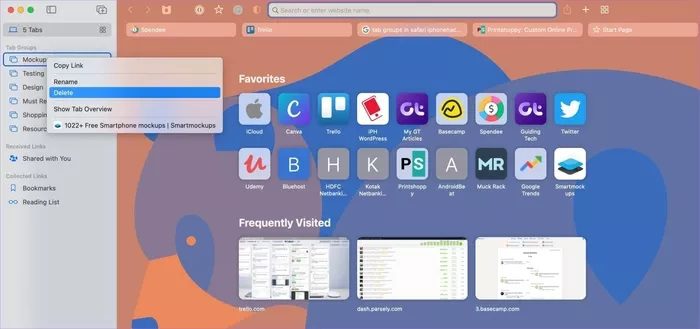
Im selben Menü können Sie auch eine Gruppe von Registerkarten umbenennen.
WAS IST MIT SAFARI AUF IPHONE
Safari auf dem iPhone erhält mit dem Update für iOS 15 auch das neue Registerkartengruppen-Add-on. Alle von Ihnen erstellten Registerkartengruppen werden auch mit Ihrem iPhone mit iOS 15 synchronisiert.
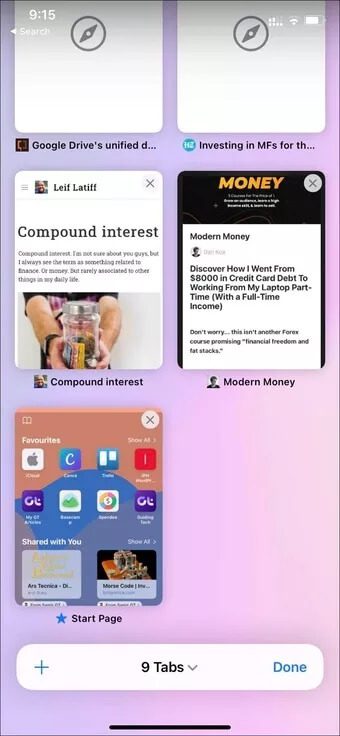
Auf dem iPhone kann man auch neue Registerkartengruppen erstellen, ihnen neue Registerkarten hinzufügen, die Gruppe umbenennen und sogar löschen.
Organisieren Sie Safari-Tabs wie ein Profi
Tab Groups in Safari ist ein praktisches Add-on zur Verbesserung Ihres Desktop-Browsing-Erlebnisses. Wir würden uns jedoch für zukünftige Updates mehr Designoptionen wie benutzerdefinierte Symbole und farbenfrohe Registerkarten wie Google Chrome in Safari wünschen.
Werden Sie Safari Tab Suites auf dem Mac verwenden, sobald macOS 12.0 Monterey auf den Markt kommt? Oder sind Sie mit der alternativen Safari auf dem Mac vertraut? Teilen Sie Ihre Gedanken in den Kommentaren unten mit.